- Nadmierne używanie dodatków, w szczególności dodatków antywirusowych, może powodować problemy z aplikacją lub zakłócać jej działanie.
- Wyłączenie akceleracji sprzętowej może być najprostszym rozwiązaniem dla użytkowników, którzy doświadczają znikania treści wiadomości programu Outlook.
- Różne problemy w aplikacji można rozwiązać, aktualizując ją regularnie z poziomu aplikacji lub z wiarygodnych źródeł.
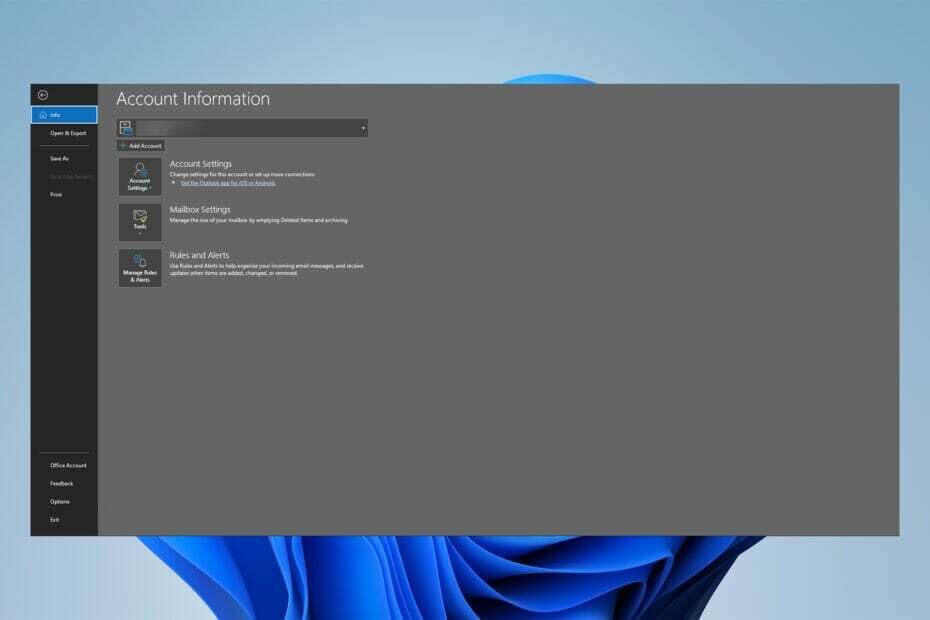
Wiadomości e-mail mogą zniknąć z wielu powodów, takich jak usunięcie, uszkodzenie, infekcja wirusowa, awaria oprogramowania lub po prostu zagubienie. Ten narzędzie do pobierania e-maili zwróci Ci je bezpiecznie i bezbłędnie, abyś mógł z nich skorzystać od razu. Będziesz w stanie:
- Przywróć trwale usunięte dane z Outlooka
- Odzyskaj e-maile, kontakty, załączniki, kalendarze, zadania, notatki
- Niedostępne, uszkodzone, zaszyfrowane, zagubione – odzyskaj je wszystkie!
Ten program do pobierania e-maili odzyska je
dla Ciebie bezpieczny i bezbłędny
Chociaż użytkownicy zgłaszali, że czasami ich treść wiadomości programu Outlook znika, wielu ekspertów próbowało zaoferować kilka możliwych rozwiązań.
Dla osób z napięte harmonogramy i złożone rozkłady jazdy, ta aplikacja, podobnie jak inne aplikacje firmy Microsoft, jest koniecznością.
W rezultacie wiele osób jest zirytowanych tym problemem, ponieważ uniemożliwia on użytkownikom zobaczenie całego tekstu wiadomości e-mail, zmuszając ich do szukania innych sposobów odczytania wiadomości e-mail.
Szybka wskazówka:
Jeśli znajdziesz się w sytuacji, w której treść wiadomości programu Outlook zniknie, istnieje rozwiązanie naprawcze innej firmy, które może pomóc w rozwiązaniu tych problemów.
Godne zaufania profesjonalne oprogramowanie Stellar Repair zawiera program Outlook scanpst.exe, który diagnozuje i naprawia problemy w pliku danych programu Outlook (.pst).
Stellar Repair for Outlook nie tylko przywraca uszkodzone pliki PST, ale także odzyskuje przypadkowo usunięte lub utracone elementy skrzynki pocztowej, takie jak wiadomości e-mail, kontakty, notatki, zadania i dzienniki. Po przywróceniu program wskazuje uszkodzone elementy poczty na czerwono, które można następnie wybrać i zapisać jako plik PST, HTML, EML, MSG, RTF lub PDF.

Gwiezdna naprawa dla programu Outlook
Naprawia wadliwe pliki PST, odzyskuje całą zawartość skrzynki pocztowej i odzyskuje utracone wiadomości e-mail.
Co powoduje zniknięcie treści wiadomości programu Outlook?
Wielu użytkowników zauważyło, że ten problem występuje tylko w wersji programu Outlook na komputery PC, a nie w wersji mobilnej, co oznacza, że dodatki są używane w komputerowej wersji tej aplikacji.
Za problem odpowiada przede wszystkim Avgooutlook. AVG Addin lub jakiekolwiek inne rozszerzenia innych firm, które powodują konflikt i niezgodność, mogą powodować problem.
Warto wspomnieć, że te czynniki mogą również powodować brak treści e-maili po przesłaniu dalej lub odpowiedzi.
Postępuj zgodnie z poniższymi instrukcjami, aby rozwiązać ten problem, a także inne podobne do niego, takie jak przychodzące wiadomości e-mail które są puste po otwarciu, brakuje treści wiadomości e-mail w programie Outlook 365, brakuje tekstu programu Outlook i tekstu programu Outlook niewidzialny.
Porada eksperta: Niektóre problemy z komputerem są trudne do rozwiązania, zwłaszcza jeśli chodzi o uszkodzone repozytoria lub brakujące pliki systemu Windows. Jeśli masz problemy z naprawieniem błędu, twój system może być częściowo uszkodzony. Zalecamy zainstalowanie Restoro, narzędzia, które przeskanuje twoją maszynę i zidentyfikuje przyczynę usterki.
Kliknij tutaj aby pobrać i rozpocząć naprawę.
Niektórzy z naszych czytelników mają również problemy z brakiem treści wiadomości e-mail, gdy przesyłasz je dalej lub odpowiadasz na nie.
Co zrobić, jeśli treść wiadomości programu Outlook zniknie?
1. Wyłącz AVG i inne dodatki z Outlooka
- otwarty Microsoft Outlook i wybierz Plik.

- Wybierz Opcje z Plik menu.

- Przejdź do Dodatki zakładka w Opcje programu Outlook okno, a następnie kliknij Iść przycisk obok Zarządzaj dodatkami COM opcja.
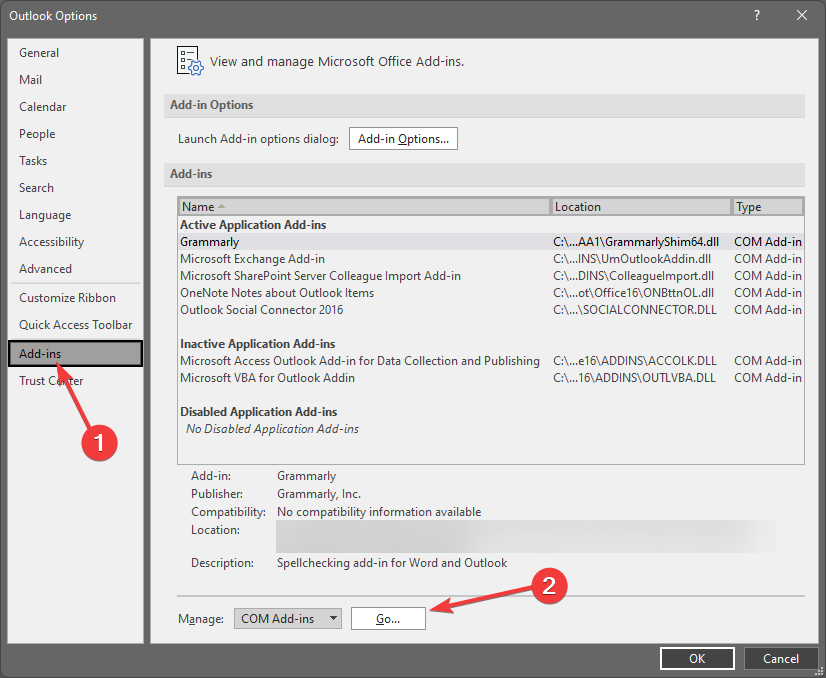
- Następnie odznacz pole wyboru dodatku, a następnie naciśnij OK przycisk, jeśli chcesz go tylko tymczasowo wyłączyć.
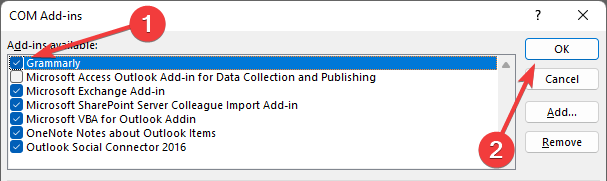
- Uruchom ponownie program Outlook, aby sprawdzić, czy problem nadal występuje.
Jak wcześniej wspomniano, Avgoutlook. Dodatek AVG Addin jest w dużej mierze odpowiedzialny za problem. Spróbuj więc go wyłączyć lub usunąć i sprawdź, czy problem nadal występuje.
Jeśli masz zainstalowany inny program antywirusowy dla programu Outlook, wyłącz go lub odinstaluj, ponieważ może to powodować problem z znikaniem treści wiadomości programu Outlook.
2. Uruchom ponownie Outlooka w trybie awaryjnym
- Po prostu otwórz Biegać okno dialogowe, naciskając Okna + R Klawisz skrótu.
- Rodzaj Outlook.exe/bezpieczny w nim, a następnie naciśnij OK przycisk.
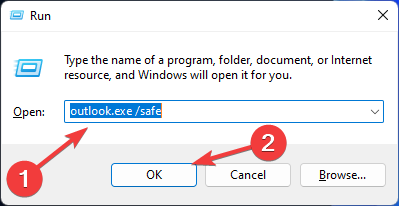
Problem z treścią wiadomości e-mail lub brakiem tekstu można rozwiązać, ponownie uruchamiając program Outlook w trybie awaryjnym, wykonując powyższe czynności.
Po tym powinieneś być teraz w stanie zobaczyć treść i tekst wiadomości e-mail programu Outlook.
- Outlook się nie otwiera? 20 wskazówek do zastosowania w systemie Windows 10/11 i Mac
- Jak naprawić błąd rozłączenia programu Outlook w systemie Windows?
- Outlook działa wolno w systemach Windows 10/11 i Mac? Napraw to teraz
3. Wyłącz przyspieszenie sprzętowe
- Aby go wyłączyć, otwórz Perspektywy aplikacji i przejdź do Plik.

- Wybierz Opcje.

- Następnie przejdź do Zaawansowany i przewiń w dół do Wyświetlacz Sekcja. Upewnij się, że Wyłącz przyspieszenie sprzętowe wybrana jest opcja. Jeśli nie, odznacz pole i naciśnij OK przycisk.
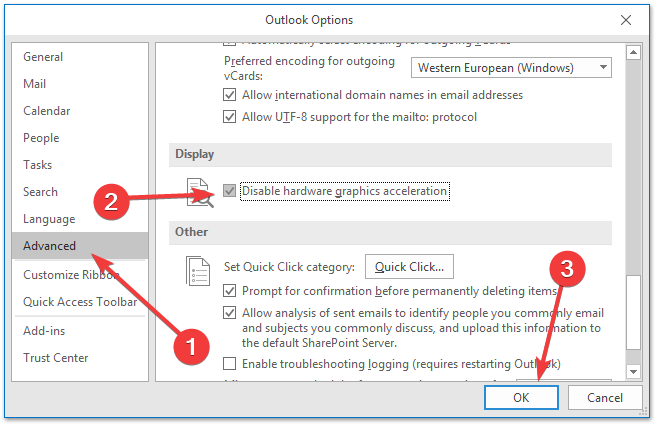
4. Zaktualizuj Outlooka
- Iść do Plik i wtedy Konto biurowe, i kliknij Opcje aktualizacji przycisk rozwijany.
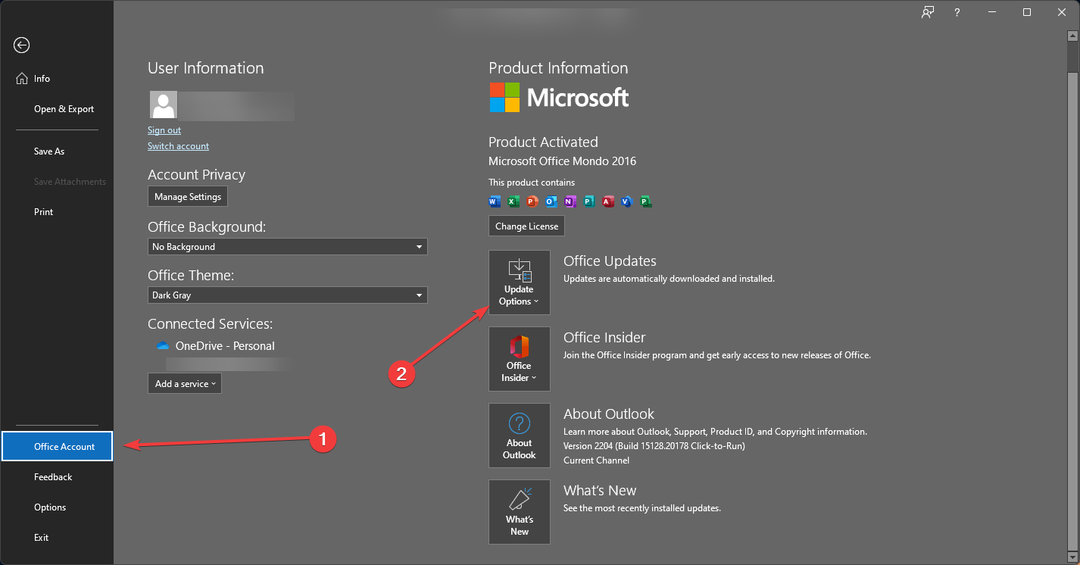
- Ostatnią rzeczą do zrobienia jest kliknięcie Aktualizuj teraz przycisk.
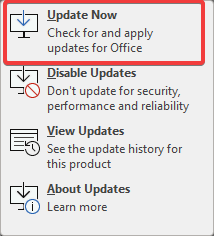
Aktualizacja tej aplikacji może naprawić wady i trudności, więc wykonaj następujące kroki, aby ją zaktualizować i sprawdzić, czy problem z wyświetlaniem treści wiadomości przez program Outlook nadal występuje.
Jakich innych alternatyw mogę użyć zamiast Outlooka?
Jeśli program Outlook nie wyświetla poprawnie zawartości wiadomości e-mail, spróbuj skorzystać z alternatywy. Istnieje wiele innych klientów poczty e-mail o ogromnym potencjale.
Spójrz na nasz wybór najlepsi klienci poczty e-mail w systemie Windows 10 i 3 najlepsze aplikacje do użycia i dokonaj świadomego wyboru.
Wracając do naszego tematu, ponieważ Outlook jest domyślną aplikacją do zarządzania danymi osobowymi na większości urządzeń z systemem Windows, Microsoft powinien naprawić błędy w aplikacji.
Jednak problemy z wyświetlaniem wiadomości e-mail mogą być spowodowane nieprawidłowymi ustawieniami użytkownika w aplikacji, które można cofnąć, aby rozwiązać problem.
Ostatecznie użytkownicy mogą instalować inne oprogramowanie, które zapewnia te same funkcje, ale bez irytujących błędów i problemów.
Daj nam znać, jeśli udało Ci się rozwiązać problem z treścią wiadomości programu Outlook lub inny podobny problem w sekcji komentarzy poniżej.
 Nadal masz problemy?Napraw je za pomocą tego narzędzia:
Nadal masz problemy?Napraw je za pomocą tego narzędzia:
- Pobierz to narzędzie do naprawy komputera ocenione jako świetne na TrustPilot.com (pobieranie rozpoczyna się na tej stronie).
- Kliknij Rozpocznij skanowanie aby znaleźć problemy z systemem Windows, które mogą powodować problemy z komputerem.
- Kliknij Naprawić wszystko rozwiązać problemy z opatentowanymi technologiami (Ekskluzywny rabat dla naszych czytelników).
Restoro zostało pobrane przez 0 czytelników w tym miesiącu.


